用友财务软件U培训教程
- 格式:docx
- 大小:19.53 KB
- 文档页数:10


⽤友财务软件教程(快速⼊门)⽤友财务软件⾃学教程案例设计⽬录前⾔ (1)第⼀章基础资料部分 (2)第⼀节账务处理及学习流程 (2)第⼆节基础资料设计 (6)第⼆章业务案例设计及账务处理 (18)第⼀节资⾦管理系统部分 (18)第⼆节固定资产部分 (21)第三节采购计划部分 (22)第四节采购管理系统部分 (24)第五节应付款管理系统部分 (27)第六节库存管理系统部分 (31)第七节销售管理系统部分 (38)第⼋节应收款管理系统部分 (39)第九节存货核算系统部分 (42)第⼗节⼯资核算系统部分 (46)第⼗⼀节成本管理系统部分 (50)第⼗⼆节总账系统部分 (59)第三章UFO报表系统与报表编制 (65)后记 (70)前⾔本⼈最初了解⽤友软件是⽤友UFO8.11版,那是⼀套半破解的版本,正式使⽤是在本⼈新进⼀个公司开始的。
由于个⼈兴趣,本⼈⼀直想很好的了解和掌握整套软件的操作使⽤情况,为此,本⼈寻遍了本地的各⼤⼩书店,除了找到⼀本专门介绍总账系统使⽤的资料外,关于其他各个模块功能使⽤的书⼀直未见到,即使偶然看到也是粗略概括,没有实⽤价值。
虽然公司有配套资料,但都是最基本的操作,⼀通百通,对这些只要稍作上机练习或同事指点就明⽩了,对深⼊的了解其功能没有太多的帮助!最终,本⼈是靠⾃⼰设置业务题型,独⾃琢磨研究,现在才有了些粗浅的⼼得,当然,对整个⽤友的账务处理了还是有了⼀定的了解。
为了全⾯了解和掌握财务软件的使⽤功能及实操情况,本⼈特采⽤⽤友软件(UFO8.21版)为⼯具软件,⾃⾏设计各系统相关的案例题⽬,以达到⾃学之⽬的。
本案例的所有数据设计原则为:⼀、案例题⽬设计不能过于简单,要能充分涉及到⽤友软件的各个功能,这也是本案例教程设计⽬的之所在;⼆、案例中所设计的各项业务性题⽬不能过于复杂,虽然实际中的业务可能较复杂,但考虑到本案例是为学习⽽设计,太过复杂的业务题型会在学习中降低效率,既不利于学习,也不是本⼈设计本案例的⾸要⽬的,更可能,导⾄学习者降低学习兴趣及⾃信⼼。
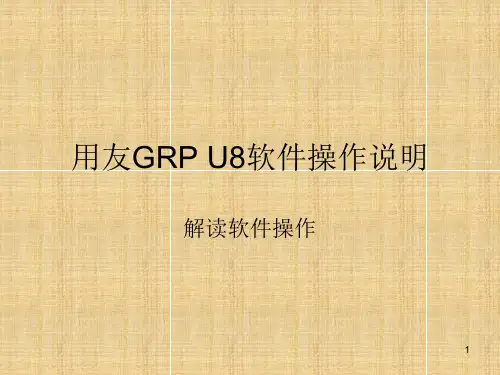
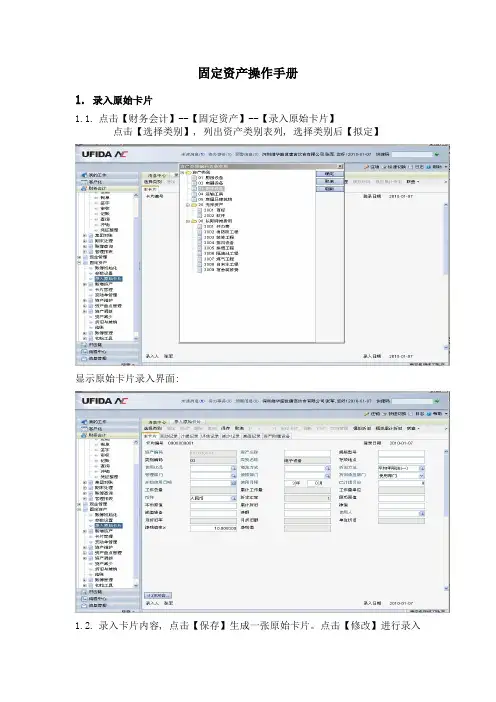
固定资产操作手册1.录入原始卡片1.1.点击【财务会计】--【固定资产】--【录入原始卡片】点击【选择类别】, 列出资产类别表列, 选择类别后【拟定】显示原始卡片录入界面:1.2.录入卡片内容, 点击【保存】生成一张原始卡片。
点击【修改】进行录入过程中旳改动。
1.3.卡片复制在原始卡片录入界面, 点击【卡片定位】, 选择要进行复制旳卡片, 点击【复制】, 录入需复制旳张数【拟定】。
复制完旳卡片是浏览状态若要进行修改, 点击【修改】进入编辑界面1.4.卡片删除2.在原始卡片录入界面点击【卡片定位】选择要删除旳卡片, 点击【删除】。
卡片删除后原卡片编码、资产编码浮现空号, 录入下一张时不会补号。
3.资产增长3.1.点击【财务会计】--【固定资产】--【新增资产】--【资产增长】3.2.选择类别拟定后浮现一张空白卡片, 录入卡片内容保存。
3.3.在会计平台生成凭证4.与原始卡片旳操作相似, 可以对新增旳卡片进行【修改】、【删除】旳操作。
5.在卡片【复制】时应注意, 只能将新增旳卡片进行复制, 不能用原始卡片复制。
6.资产减少6.1.点击【财务会计】--【固定资产】--【资产减少】进入资产减少界面点击【新增】浮现卡片查询界面, 通过录入资产类别、资产编号范畴或其他自定义查询条件来选择添加卡片6.2.如果查询出旳成果中有不需做减少旳卡片, 可以选中或用shift多选【移出】。
6.3.录入减少日期、减少方式等内容后【保存】退出6.4.在会计平台生成凭证7.资产变动7.1.点击【财务会计】--【固定资产】--【资产维护】--【资产变动】7.2.点击【选择摸板】, 单击【新增】, 查询要进行变动旳资产卡片, 录入变动值, 【保存】退出7.3.批量变动7.4.在资产变动界面, 列出需做变动旳资产, 修改第一条记录后点击【批量变动】则背面各条记录统一与第一条记录做相似变动8.在批量变动时, 变动因素只能是管理部门变动、使用部门变动、折旧承当部门变动、使用状况调节、使用年限调节、资产类别调节、合计折旧调节、其他不能做批量变动。
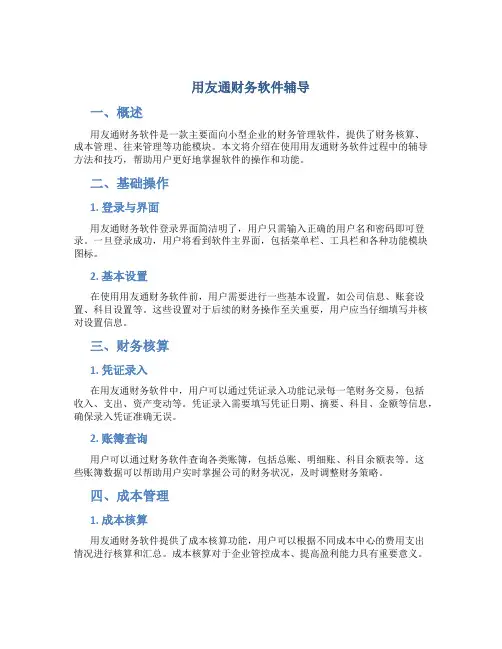
用友通财务软件辅导一、概述用友通财务软件是一款主要面向小型企业的财务管理软件,提供了财务核算、成本管理、往来管理等功能模块。
本文将介绍在使用用友通财务软件过程中的辅导方法和技巧,帮助用户更好地掌握软件的操作和功能。
二、基础操作1. 登录与界面用友通财务软件登录界面简洁明了,用户只需输入正确的用户名和密码即可登录。
一旦登录成功,用户将看到软件主界面,包括菜单栏、工具栏和各种功能模块图标。
2. 基本设置在使用用友通财务软件前,用户需要进行一些基本设置,如公司信息、账套设置、科目设置等。
这些设置对于后续的财务操作至关重要,用户应当仔细填写并核对设置信息。
三、财务核算1. 凭证录入在用友通财务软件中,用户可以通过凭证录入功能记录每一笔财务交易,包括收入、支出、资产变动等。
凭证录入需要填写凭证日期、摘要、科目、金额等信息,确保录入凭证准确无误。
2. 账簿查询用户可以通过财务软件查询各类账簿,包括总账、明细账、科目余额表等。
这些账簿数据可以帮助用户实时掌握公司的财务状况,及时调整财务策略。
四、成本管理1. 成本核算用友通财务软件提供了成本核算功能,用户可以根据不同成本中心的费用支出情况进行核算和汇总。
成本核算对于企业管控成本、提高盈利能力具有重要意义。
2. 成本分析通过用友通财务软件的成本分析功能,用户可以根据不同项目、产品等维度进行成本分析,识别成本过高的项目或环节,并及时采取措施降低成本,提高效益。
五、往来管理1. 客户管理用友通财务软件还包含客户管理功能,用户可以记录客户信息、销售情况、应收款项等。
通过客户管理,用户可以更好地了解客户需求,提高客户满意度。
2. 供应商管理供应商管理是用友通财务软件的另一个重要功能模块,用户可以记录供应商信息、采购情况、应付账款等。
合理的供应商管理可以帮助企业降低采购成本,提高采购效率。
六、总结综上所述,用友通财务软件作为一款功能丰富的财务管理工具,可以帮助企业实现财务数据集中管理、自动化处理等目标。

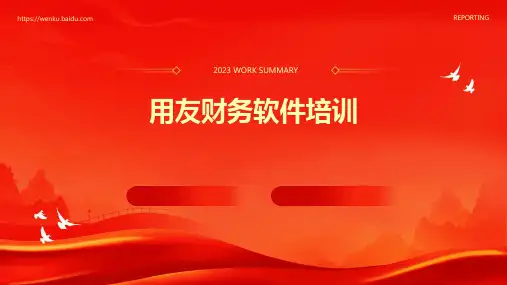
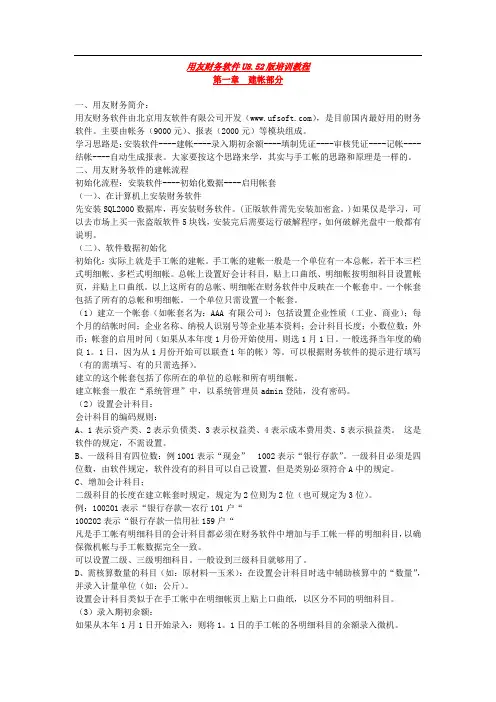
用友财务软件U8.52版培训教程第一章建帐部分一、用友财务简介:用友财务软件由北京用友软件有限公司开发(),是目前国内最好用的财务软件。
主要由帐务(9000元)、报表(2000元)等模块组成。
学习思路是:安装软件----建帐----录入期初余额----填制凭证----审核凭证----记帐---- 结帐----自动生成报表。
大家要按这个思路来学,其实与手工帐的思路和原理是一样的。
二、用友财务软件的建帐流程初始化流程:安装软件----初始化数据----启用帐套(一)、在计算机上安装财务软件先安装SQL2000数据库,再安装财务软件。
(正版软件需先安装加密盒。
)如果仅是学习,可以去市场上买一张盗版软件5块钱,安装完后需要运行破解程序,如何破解光盘中一般都有说明。
(二)、软件数据初始化初始化:实际上就是手工帐的建帐。
手工帐的建帐一般是一个单位有一本总帐,若干本三栏式明细帐、多栏式明细帐。
总帐上设置好会计科目,贴上口曲纸、明细帐按明细科目设置帐页,并贴上口曲纸。
以上这所有的总帐、明细帐在财务软件中反映在一个帐套中。
一个帐套包括了所有的总帐和明细帐。
一个单位只需设置一个帐套。
(1)建立一个帐套(如帐套名为:AAA有限公司):包括设置企业性质(工业、商业);每个月的结帐时间;企业名称、纳税人识别号等企业基本资料;会计科目长度;小数位数;外币;帐套的启用时间(如果从本年度1月份开始使用,则选1月1日。
一般选择当年度的确良1。
1日,因为从1月份开始可以联查1年的帐)等。
可以根据财务软件的提示进行填写(有的需填写、有的只需选择)。
建立的这个帐套包括了你所在的单位的总帐和所有明细帐。
建立帐套一般在“系统管理”中,以系统管理员admin登陆,没有密码。
(2)设置会计科目:会计科目的编码规则:A、1表示资产类、2表示负债类、3表示权益类、4表示成本费用类、5表示损益类。
这是软件的规定,不需设置。
B、一级科目有四位数:例1001表示“现金” 1002表示“银行存款”。

用友财务通软件培训讲义一、软件的组成:1、由二大模块组成:总账、报表第一章总账系统初始建账l 、增加操作员:系统管理一打开系统管理窗口一系统(S) 一注册一以系统管理员admin 登陆, 第一次进入密码为空一确认一权限(0) 一操作员(u) 一打开操作员管理窗口一[ 增加] 一录入操作员编号、姓名、密码一[ 增加] 一所有操作员增加完毕一退出操作员增加窗口一浏览所增的操作员一正确无误一退出操作员管理窗口2、建帐:帐套【A) 一建立一进入创建帐套向导一①账套信息一录入账套名称一修改启用会计期一调整会计期间设置一[ 下一步] 一②单位信息一录入单位名称一录入单位简称一[ 下一步] ③核算类型一选择企业类型一选择行业性质一选择账套主管一口按行业性质预置科目一[ 下一步] ④基础信息一口存货是否分类一口客户是否分类一口供应商是否分类一口有无外币核算一完成一调整编码方案一调整数据精度一建账成功3、操作员授权:权限(O) 一权限(J) 一打开操作员权限窗口一选择账套一选会计年度一选择操作员一[ 增加] 一( 授权) 公用目录一( 授权) 总账一( 授权) 其他各模块一确定一其余操作员依照上述操作授权第二章总账初始操作一、启动总账:1、双击桌面上“用友财务通”图标一双击[ 财务系统] 一双击[ 总账]2、修改操作员密码:注册总账时录入用户旧密码一口更改密码一确定一录入新密码一确认新密码3、总账桌面一设置(S) 一选项一可修改账套的相关初始设置二、总账初始化:1、新增会计科目:(1) 方法:总账桌面一系统初始化▲一会计科目一[ 增加] 一录入科目代码一录入科目中文名称一设置账页格式一选择辅助核算一确定一增加(2) 应注意的问题:A、科目增加由上而下,逐级增加B、科目二经使用过,增加下级科目时原科目余额将自动归籍至新增的第一个下级科目下C、辅助核算应设置在末级科目上2、修改会计科目:(1)方法:选择需修改科目单击[ 修改] 或双击该科目一打开修改会计科目窗口一[ 修改] 激活修改内容一进行修改一确定一返回(2)应注意的问题:A、科目未经使用时代码和科目名称匀可改;B、科目一经使用代码不可改、科目名称可改;3、删除会计科目:(1)方法:选择需修改科目单击[ 删除] 或右键单击该科目一删除(2)应注意的问题:A、科目删除由下而上逐级删除B、科目一经使用则不能删除4、指定科目:会计科目窗口一编辑(E) 一指定科目一0 现金总账科目一待选科目栏中选1001 现金一点击C>]一送至已选科目栏一0 银行存款总账科目一待选科目栏中选1002 银行存款一点击[>] 一送至已选科目栏一确定5、客户、供应商分类:方法:系统初始化▲一客户\供应商分类一[ 增加] 一录入类别编码一录入类别名称一[ 保存] 6、客户、供应商档案:方法:系统初始化▲一客户\供应商档案一选择客户\供应商所在的末级类别一[ 增加] 一录入客户\供应商编号一名称一简称一[ 保存]7、部门、职员档案设置方法同上,但录入职员档案之前必先增加部门,才能录入职员档案;8、录入期初余额(1)方法:系统初始化▲一录入期初余额一将金额录入在末级科目( 白色) 金额栏中一试算平衡(2)应注意的问题:A、余额应由末级科目录入,上级科目自动累加金额;B、使用[ 方向] 调整备抵账户坏账准备、累计折旧余额方向为“贷”,方向只能在总账科目调整,若已录入余额后需调整方向应删除余额再调整余额方向C、红字余额应以负号表示D、辅助核算的科目应双击该科目金额栏进入相应的辅助核算余额窗口进行录入E、余额录入完毕应点击[ 试算] ,达到余额试算平衡F、双击金额栏可修改录入的余额9、凭证类别:(1) 方法:系统初始化▲一凭证类别一选择相应的类别一确定(2) 应注意的问题:A、若非记账凭证则应设置限制科目B、凭证类别未经使用可删除重新设置,一经使用不可删除10、结算方式(1) 方法:系统初始化▲一结算方式一[ 增加] 一现金结算、现金支票、转账支票、电汇、信汇等其他结算方式(2) 应注意的问题:每增加完毕后[ 保存]第三章总账日常操作一、更换操作员:方法:总账桌面一文件(F) 一重新注册一更换用户名一录入密码一确定:二、填制凭证:(1) 增加凭证的方法:总账桌面一填制凭证▲一[ 增加] 一选择凭证类别一修改制单日期一录入附件数一录入或调用摘要一录入科目代码( 或参照) 一录入借方金额一回车一录入科目代码( 或参照) 一录入贷方金额( 或用“=”号键自动平衡借贷差额) 一[ 增加] 一重复上述操作:(2) 常用摘要的定义:在摘要栏中单击参照按钮一进入常用摘要窗口一[ 增加] 一录入常用摘要编码一常用摘要内容一[ 增加] ;(3) 常用摘要的调用:在摘要栏中单击参照钮一进入常用摘要窗口一选中所需的摘要一[ 选入] 一将常用摘要送至摘要栏中:或在摘要栏中直接录入已定义的常用摘要编码' 回车(4) 填制凭证时新增会计科目或客户、供应商填制凭证时一在科目编码栏单击科目参照钮一进入科目参照窗口一[ 编辑] 一进入会计科目窗口一[ 增加]( 操作同新增会计科目) ;若遇到应收应付科目一系统会弹出单位对话框一单击单位参照钮一若无该单位则说明该单位是新发生的单位一[ 编辑] 一进入客户或供应商档案一[ 增加]( 操作同客户、供应商档案)(5) 凭证修改应注意的问题:A、系统自动编制的凭证号不可修改B、制单日期不可跨月修改C、其余内容可直接在相应错误处修改(6) 修改他人制单:重新注册一更换正确的制单人一进入总账一填制凭证一查找到制单人错误的凭证一使用“空格”键一系统提示“是否修改他人填制的凭证”一是一观察制单人的变化(7) 凭证的增行、删行:A、使用[ 增行] 可在当前光标所在分录前插入一条或多条分录B、使用[ 删行] 可将当前光标所在分录行删除(8) 常用凭证的生成:填制凭证窗口一选择日常发生频率较高的凭证一制单(E) 一生成常用凭证一录入常用凭证代号一录入常用凭证说明一确定(9) 常用凭证调用:若~张凭证填完后下一张凭证是己定义好的常用凭证一制单(E) 或F4一调用常用凭证一通过参照钮选择所需的常用凭证一确定一修改所调用凭证的金额( 注:调用常用凭证前不能点[ 增加] 按钮)(10) 凭证的作废、删除、断号整理:作废:填制凭证窗口一制单(E) 一作废/恢复删除整理:先将凭证作废一填制凭证窗口一制单(E) 一删除整理一选择作废凭证所在的会计期间一进入作废凭证表一选择需删除的凭证一双击该凭证的“删除?”一确定一系统提示“是否整理凭证断号?”一根据实际情况决定是否整理三、出纳签字:更换操作员为出纳员一进入总账一审核凭证▲一出纳签字一选择会计期间一确定一出纳凭证列表一确定一[ 签字] 或签字(E) 一成批出纳签字( 注意[ 取消] 的使用)四、审核凭证:更换操作员为审核人一进入总账一审核凭证▲一审核凭证一选择会计期间一确定一所有凭证列表一确定一[ 审核] 或审核(E) 一成批审核( 注意[ 取消] 和[ 标错] 的使用)五、记账:(1) 方法:更换操作员为记账人一进入总账一记账▲一选择记账范围或[[ 下一步]] 一[ 记账] 一账套启用月系统将自动试算期初余额是否平衡一若平衡一[ 确定] 一系统开始记账(2) 应注意的问题:A、凭证未经审核或出纳签字不能记账B、上月未结账本月不能记账C、启用月的期初余额试算不平衡不能记账六、结账(1) 方法:更换操作员为结账人一进入总账一月末处理▲一月末结账一选择结账月份一[ 对账] 一系统自动进行账账核对一对账完毕一[ 下一步] 一查看结账报告一[ 下一步] 一系统提示“通过月度工作检查”一[ 结账](2) 应注意的问题:A、已结账月份不能再填制凭证B、还有未记账凭证则不能结账C、其他子系统匀己结账,总账才能结账七、科目汇总:总账桌面一凭证(v) 一科目汇总一选择需汇总凭证的会计期间一调整科目汇总级次一按凭证号汇总或按制单日期汇总一汇总已记账或未记账或全部凭证一[ 汇总]八、取消结账:月末处理一月末结账一选择最后结账月份一Ctrl+Shift+F6 一录入账套主管密码一确定一【取消]九、恢复记账前的状态:总账桌面一期末(D) 一对账一打开对账窗口一Ctrl+H 一系统提示“恢复记账前状态被激活”一确定一退出对账窗口一总账桌面一凭证(v) 一恢复记账前状态一恢复最近一次记账前状态或恢复某月初记账前状态一确定一录入账套主管密码一确定十、查询账簿:1、查询总账:总账桌面一账簿▲一总账查询一选择科目一调整会计期间一( 注意口包含未记账凭证) 一确定( 查询总账时可实现总账一明细账一凭证的联查互访)2、查询余额表( 资金平衡表) :总账桌面一账簿▲一余额表查询一选择科目一调整会计期间一调整科目级次一( 注意口包含未记账凭证的使用) 一确定3、查询明细账:总账桌面一账簿▲一明细账查询一选择科目一调整会计期间一( 注意口包含未记账凭证的使用) 一确定4、查询多栏账:总账桌面一账簿▲一多栏账查询一[ 增加] 一选择需设多栏账的科目一[ 自动编制] 一确定一选择该多栏账一[ 查询] 或双击该多栏账一调整会计期间一确定5、查询现金、银行日记账:开始一程序一用友财务通一财务系统一现金管理一选择账套一修改操作日期一选择操作员一录入操作员密码一日记账一现金或银行日记账一选择月份一( 注意口包含未记账凭证的使用) 一确定‘6、查询往来账:开始一程序一用友财务通一财务系统一应收应付一选择账套一修改操作日期一选择操作员一录入操作员密码一客户/供应商余额表或明细账一选择月份一( 注意口包含未记账凭证的使用) 一确定7、查询项目账:开始一程序一用友财务通一财务系统一项目管理一选择账套一修改操作日期一选择操作员一录入操作员密码一项目明细账及其他项目账一选择月份一( 注意口包含未记账凭证的使用) 一确定十一、账簿打印:1、已记账月的账簿在总账桌面一账簿▲一各类账簿打印:未记账月的账簿可使用包含未记账凭证的功能查询账簿,并在查询窗口直接[ 设置] 一[ 打印]2、打印三栏式账簿:纸张大小选择Latter 8 1 /2×11 in 打印方向选择纵向进纸类型链式送纸( 注:241—1 或窄行打印纸)3、打印多栏式账簿:纸张大小选择US standard fanfold 14 7 /8×11 in 打印方向选择纵向进纸类型链式送纸( 注:381 一l 或宽行打印纸)十二、选项设置:总账桌面一设置(S) 一选项一可调整凭证、账簿、其他相关内容,并浏览会计日历;账簿选项中可选择凭证、账簿是否套打;十三、凭证打印:方式1、套打方式:使用专用凭证打印纸,只打印凭证的内容不打印框线操作:总账桌面一凭证(V) 一凭证打印一选择需打印凭证的月份一录入需打印凭证的起止号一[ 打印设置] 一选择打印机一[ 属性] 一纸张大小{ 自定义纸:6.0 即10 孔凭证纸用2440×1280;7.O即9 孔凭证纸用2160×1150 (0 .1mm)}一打印方向一纵向一进纸类型一链式送纸一确定一[ 专用设置] 一27.9、0.8、0.5、0.8( 舳) 一凭证间距0 一取消一[ 打印]方式2、非套打方式:使用窄行普通打印纸,凭证的框线和内容匀打印操作:总账桌面一凭证(V) 一凭证打印一选择需打印凭证的月份一录入需打印凭证的起止号一[ 打印设置] 一选择打印机一纸张大小(La 王ter 8 1/2×11 in 打印方向选择纵向进纸类型链式送纸) 一确定一[ 专用设置] 一使用系统默认值一[ 打印]★十四、账务数据备份:1、账套备份:( 每月结账后必须操作)开始一程序一用友财务通( 或财务通) 一系统服务一系统管理一打开系统管理窗口一系统(S) 一注册一以系统管理员照塑i 壮册一确认一账套(A) 一输出一选择需备份数据的账套一确定一系统自动压缩拷贝一选择备份目标C:、D:( 硬盘备份) 或A:( 软盘备份) 一选择备份数据应放的文件夹( 双击) 一确定一系统提示“备份完毕”一确定2、年度账备份:开始一程序一用友财务通( 或财务通) 一系统服务一系统管理一打开系统管理窗口一系统(S) 一注册一以账套主管注册一录入账套主管密码一选择需备份数据的账套一选择备份年度一确定一年度账(Y) 一输出一系统自动压缩拷贝一选择备份目标C:、D:( 硬盘备份) 或A:( 软盘备份) 一选择备份数据应放的文件夹( 双击) 一确定一系统提示“备份完毕”一确定十五、如何建立新年度账:开始一程序一用友财务通( 或财务通) 一系统服务一系统管理一打开系统管理窗口一系统(S) 一注册一以账套主管注册一录入账套主管密码一选择会计年度一确认一年度账(Y) 一建立一系统提示“是否建立XXXX 年度账”一是一系统自动建立新年度账并提示“建~xxxx 年度账成功”十六、结转上年余额:(1) 操作:开始一程序一用友财务通( 或财务通) 一系统服务一系统管理一打开系统管理窗口一系统(S) 一注册一以账套主管注册一录入账套主管密码一选择新建立的会计年度一确认一年度账(Y) 一结转上年数据一依次执行各子模块结转一最后执行总账数据的结转(2) 应注意的问题:1.在结转上年数据之前,首先要建立新年度账,具体步骤参见如何建立年度账2.建立新年度账后,可以执行固定资产、工资系统、存货管理的结转上年数据的工作。

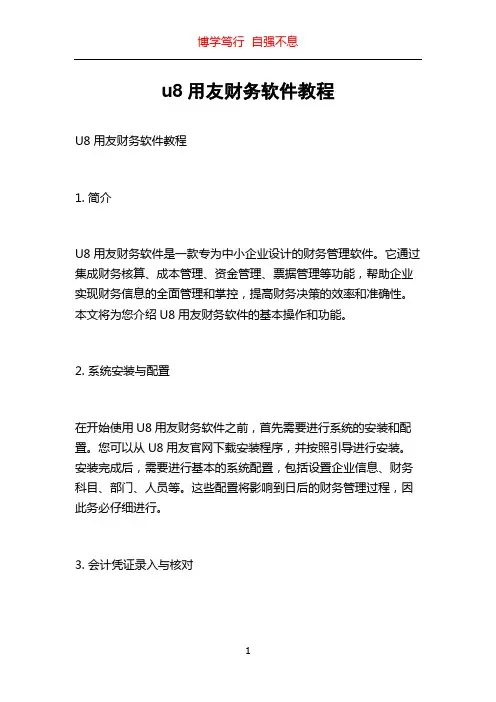
u8用友财务软件教程U8用友财务软件教程1. 简介U8用友财务软件是一款专为中小企业设计的财务管理软件。
它通过集成财务核算、成本管理、资金管理、票据管理等功能,帮助企业实现财务信息的全面管理和掌控,提高财务决策的效率和准确性。
本文将为您介绍U8用友财务软件的基本操作和功能。
2. 系统安装与配置在开始使用U8用友财务软件之前,首先需要进行系统的安装和配置。
您可以从U8用友官网下载安装程序,并按照引导进行安装。
安装完成后,需要进行基本的系统配置,包括设置企业信息、财务科目、部门、人员等。
这些配置将影响到日后的财务管理过程,因此务必仔细进行。
3. 会计凭证录入与核对U8用友财务软件提供了便捷的会计凭证录入功能,您可以根据企业的实际财务交易情况,将凭证录入到系统中。
在录入过程中,系统会自动根据财务科目和金额进行校验,确保录入的凭证的正确性。
完成凭证录入后,还可以进行核对,即与银行对账单等财务凭证进行比对,及时发现和纠正错误。
4. 财务报表生成与分析U8用友财务软件支持各类财务报表的生成和分析,包括资产负债表、利润表、现金流量表等。
您可以根据需要选择不同的报表,并设定报表的时间段和范围。
生成的报表可以以表格形式呈现,也可以导出为Excel或PDF格式。
通过对财务报表的分析,您可以了解企业的财务状况和经营情况,为企业的决策提供参考依据。
5. 成本管理与控制U8用友财务软件还提供了强大的成本管理功能,帮助企业掌握成本分配和成本控制。
通过设定成本中心和成本项目,您可以将企业的成本按照不同的维度进行管理和分析。
此外,软件还支持成本核算,用于计算企业产品或服务的成本,并提供成本效益的分析报告,帮助企业优化成本结构,提高利润和竞争力。
6. 资金管理与预算控制U8用友财务软件提供了全面的资金管理功能,包括银行存款、贷款、企业债券、股票等的管理。
通过建立资金计划和预算,您可以对企业的资金流动和使用情况进行全面的掌控,及时预防和解决资金短缺和风险。
用友财务软件使用8个小技巧!1、增加会计凭证“F5” ,只要一个F5也就可以同时增加与保存2、保存会计凭证“F6”3、凭证借贷方自动找平“=”4、所有的基础档案的参照“F2” 就是无论你是做凭证,还是查询账簿,只要后面有放大镜的地方,都可以使用F2这个按键,来调出所有的基础档案5、取消结账“CTRL+SHIFT+F6”6、恢复记账“CTRL+H”先激活7、修改固定资产卡片月折旧额“CTRL+ALT+G”8、提示“某某机器正在执行某某操作,请稍后再试”,有两种可能性:一、系统管理中有异常任务,需要清除掉;二、因为突然断电或者死机导致系统中残留了任务,需要在系统管理中清除单据锁定。
那就是数据库有问题了,需要在数据库里删除,通过sql数据库的企业管理器,打开系统数据库ufsystem,点中“表”,右边会看到很多数据库的表,找到其中ua_task和ua_tasklog这两个表,打开表后把里面的所有记录删除即可,注意先后顺序,先删ua_task,因为它是子表。
如果还不行,就需要打开具体的帐套-年度数据库后,找到lockvouch 表,把里面的记录删除即可,这个表专门记录单据锁定的信息,可以放心删除2、按F4键,调用常用凭证。
通行费收入、通行费拆账、发工资、计提工会费等常用或者科目较多的凭证,在制单过程中生成常用凭证,清除金额,在需用时按F4键调用,输入新金额,避免了重复劳动,提高了工作效率。
3、妙用“Tab”,“Space”,“=”键。
在填制凭证页面用“Tab”键,快速移动鼠标,更改日期、凭证张数、摘要等内容;按“Space”键,让数字在借方金额、贷方金额栏进行移动;当分录为多借一贷时,在贷方金额栏按“=”键,贷方自动出现合计数,常用于通行费收入凭证。
一、新建套帐时的注意事项:拿到一套软件之后,不要急于去安装和尝试软件的各种功能。
首先应该对软件的使用细则有一套清晰的了解,应了解该财务软件的运作流程。
然后,按下列程序进行套帐的初始化操作。
ERP财务系统培训手册一、基础档案1、部门职责进行日常财务核算工作。
进行各费用报销处理;进行企业日常经营活动的会计反映与核算;进行相相关部门进行上报各种经营性报表,为决策层提供及时准确的会计信息。
2、岗位职责出纳:出纳对涉及现金、银行存款的凭证签字确认、定期与银行对账。
主管会计:录入会计凭证、打印会计凭证和科目汇总表与原始单据粘贴、装订成册、打印帐簿保存。
记账:记帐(取消记帐、转帐生成、对帐、结帐(取消结帐。
报表人员:在UFO报表系统中录入关键字、设置取数公式、生成报表、打印报表进行上报。
财务经理:审核会计凭证、审核财务报表。
3、初始设置3.1、录入部门档案(编码2-2-2单击基础设置—>基础档案—>机构设置—>“部门档案”→单击“增加”,录入部门编码及部门名称,→单击“保存”,录入下一部门档案→录完后单击“退出”。
3.2、录入职员档案单击基础设置—>基础档案—>机构设置—>“职员档案”→单击“增加”,录入职员编码及姓名及所属部门等信息→业务员打钩→单击“保存”。
备注●职员编号:必须录入,必须唯一。
●职员名称:必须录入,可以重复。
●部门名称:输入该职员所属的部门。
您只能选定末级部门。
●职员属性:填写职员是属于采购员、库房管理人员还是销售人员等人员属性。
信用信息:包括信用额度、信用等级、信用天数,指该职员对客户的信用权限,可以为空。
如果要在"销售管理系统—信用控制"中选择"业务员信用控制",建议在这里输入职员信用权限。
3.3、录入客户分类(编码2-2-2单击基础设置—>基础档案—>往来单位—>客户分类,单击“增加”,录入客户分类编码和分类名称,点击保存,录入完成之后点击退出。
3.4、录入客户档案单击基础设置—>基础档案—>往来单位—> “客户档案”→单击“增加”,录入系统提供的四个页签内容,录入完后单击“保存”→单击“退出”。
用友财务软件U培训教程用友财务软件U8.52版培训教程前言:本人大专,中级职称,计算机国家二级,曾做过用友的售后服务现在考,并一直从事工业会计。
内容属于自已编写,加入了一些自己的实际操作经验,在前一篇的基础上做了一些修改,加入了建帐和软件维护的内容,谨以此献给初学用友的朋友们,希望大家能从中有所收获。
不当之处,请大家多多指正,如有其他问题可与我联系::492645088 669@163。
王洪星2007. 4. 29于深圳第一章建帐部分一、用友财务简介:用友财务软件由北京用友软件有限公司开发(),是目前国内最好用的财务软件之一。
主要由帐务(9000元)、报表(2000元)等模块组成。
学习思路是:安装软件建帐录入期初余额填制凭证审核凭证记帐结帐自动生成报表。
大家要按这个思路来学,其实与手工帐的思路和原理是一样的。
二、用友财务软件的建帐流程初始化流程:安装软件初始化数据启用帐套(一)、在计算机上安装财务软件先安装2000 数据库,再安装财务软件。
(正版软件需先安装加密盒)。
如果仅是学习,可以去市场上买一张盗版软件 5 块钱,安装完后需要运行破解程序,如何破解光盘中一般都有说明。
(二)、软件数据初始化初始化:实际上就是手工帐的建帐。
手工帐的建帐一般是一个单位有一本总帐,若干本三栏式明细帐、多栏式明细帐。
总帐上设置好会计科目,贴上口曲纸、明细帐按明细科目设置帐页,并贴上口曲纸。
以上这所有的总帐、明细帐在财务软件中反映在一个帐套中。
一个帐套包括了所有的总帐和明细帐。
一个单位只需设置一个帐套。
(1)建立一个帐套(如帐套名为:有限公司):包括设置企业性质(工业、商业);每个月的结帐时间;企业名称、纳税人识别号等企业基本资料;会计科目长度;小数位数;外币;帐套的启用时间(如果从本年度1月份开始使用,则选1月1日。
一般选择当年度的确良1。
1日,因为从 1 月份开始可以联查1年的帐)等。
可以根据财务软件的提示进行填写(有的需填写、有的只需选择)。
建立的这个帐套包括了你所在的单位的总帐和所有明细帐。
建立帐套一般在“系统管理”中,以系统管理员登陆,没有密码。
2)设置会计科目:会计科目的编码规则:A、1表示资产类、2表示负债类、3表示权益类、4表示成本费用类、5 表示损益类。
这是软件的规定,不需设置。
B、一级科目有四位数:例1001表示“现金”1002表示“银行存款”。
一级科目必须是四位数,由软件规定,软件没有的科目可以自己设置,但是类别必须符合 A 中的规定。
C、增加会计科目;二级科目的长度在建立帐套时规定,规定为 2 位则为 2 位(也可规定为3 位)。
例:100201表示“银行存款—农行101户“ 100202表示“银行存款—信用社159 户“ 凡是手工帐有明细科目的会计科目都必须在财务软件中增加与手工帐一样的明细科目,以确保微机帐与手工帐数据完全一致。
可以设置二级、三级明细科目。
一般设到三级科目就够用了。
D、需核算数量的科目(如:原材料一玉米):在设置会计科目时选中辅助核算中的“数量” ,并录入计量单位(如:公斤)。
设置会计科目类似于在手工帐中在明细帐页上贴上口曲纸,以区分不同的明细科目。
(3)录入期初余额:如果从本年 1 月 1 日开始录入:则将1。
1 日的手工帐的各明细科目的余额录入微机。
录入期初余额后软件会试算平衡,平衡后启用帐套,不平衡无法启用帐套。
录入期初余额类似于手工帐建帐中的过帐,将上年度的科目余额过到新年度的帐上。
注:初始化工作非常重要,帐套一经启用,初始化的数据将不允许再修改。
初始化时必须将本单位的帐全盘考虑,以利于以后的使用。
三、用友的日常工作流程填制凭证审核凭证记帐结帐报表原理与手工帐一致。
请看第二章第二章日常操作一、进入用友软件:双击桌面“企业门户” ,输入用户名:例:“004”(张三),输入密码“123”,进入软件。
二、录入记帐凭证单击“业务”,单击“财务会计”,单击“总帐”,单击“凭证”,单击“填制凭证”,在这里录入记帐凭证。
必须确保录入的会计科目与手工凭证完全一致。
否则会导致出错。
三、审核记帐凭证(1)先更换操作员,录入人员与审核人员不能是一个人。
单击“系统”,单击“重注册”,输入用户名“ 001”,输入密码“ 123”,进入软件。
(2)审核凭证:单击“业务”,单击“财务会计”,单击“总帐”,单击“凭证”,单击“审核凭证”,点击菜单上的“审核”安扭即可,下面会自动显示“审核人:001”在这里录入记帐凭证。
注:必须审核凭证的科目、方向、金额是否与手工凭证完全一致,不能走过场。
四、记帐单击“业务”,单击“财务会计”,单击“总帐”,单击“凭证”,单击“记帐”,根据系统提示操作即可,在一分钟之内记帐完毕。
注:必须审核完的凭证才能记帐,不审核无法记帐。
五、结帐月末所有的凭证记帐完毕后,才能结帐。
单击“业务”,单击“财务会计”,单击“总帐”,单击“期末”,单击“结帐”,根据系统提示进行操作。
注:(1)结帐时所有的损益类科目(包括)明细科目余额必须为0(2)结帐后凭证不允许再修改,但是可以查询。
6、自动生成报表(1)打开报表:结完帐后,单击“业务” ,单击“财务会计” ,单击“报表”,单击“打开”,打开“ E:用友报表资产负债表”。
(3)录入“关键字”:关键字即某年某月的意思“数据” —“关键字” —“录入”:输入2006年9月,单击“确定”,系统会自动计算,最后计算完后看一下借贷方是否平衡,如果借方= 贷方就对了。
利润表大致同上。
注:自动生成报表是因为公式早已编好了,编公式就不讲了。
(如果需要学请与我联系,比较麻烦)第三章维护工作一、反记帐如果记帐后发现有一张凭证(如10#)录错了,应先反记帐(“恢复记帐前状态”),然后取消10#凭证的审核,然后修改10#凭证。
修改完后再审核,再记帐。
恢复记帐前状态的操作:单击“业务”,单击“财务会计”,单击“总帐”,单击“对帐”,此时同时按下“”组合键,系统会提示“恢复记帐前状态被激活” 。
单击“业务”,单击“财务会计”,单击“总帐”,单击“凭证”,单击“恢复记帐前状态” ,系统可能要输入密码,输入密码“ 123“,然后根据提示操作取消记帐。
取消审核:与审核凭证一样,只是审核的时候点击:审核,此时点击:取消审核。
注:只能有本人才能取消审核:如 A 审核的凭证只能有 A 才有权取消审核。
二、反结帐如果一个月结帐后发现有凭证错了,此时的操作顺序是“反结帐—反记帐—取消审核—修改凭证”,然后再按正常顺序“审核记帐结帐”。
反结帐的操作:单击“业务”,单击“财务会计”,单击“总帐”,单击“结帐”,此时同时按下“ 6”组合键,根据系统会提示操作即可。
以上两个操作关键是要记住组合键:反记帐是“”反结帐是“ 6”三、无法反记帐或无法反结帐的操作原因是非正常关机或停电的非法退出软件等原因所致。
系统的提示一般是“站点[] 正在运行功能[0305 明细帐查询] ,模块互斥任务[1512 结帐] 申请不成功。
大致的提示信息是这样,可能不完全一致,解决办法如下:用解决:进入“” ,单击“新建”,选择“使用项目现有数据库” ,文件名为“1”,单击“创建“,输入以下信息:(1)选择或输入服务器名称:输入一个.(2)在用户名中输入(3)密码为空,不需输入(4)在服务器上选择数据库,选择,确定(5)双击“”,将里面的几条或一条记录全部删除,删除方法是选中一行,整行删除,然后将全部记录删除。
6)双击“” 将里面的几条或一条记录全部删除,删除方法是选中一行,整行删除,然后将全部记录删除。
删除以上两个文件里的内容后,再进行反记帐或反结帐即可顺利进行四、备份与恢复备份非常重要,当机器出现故障或感染病毒时,可以用备份的文件进行恢复数据。
(1)备份单击“开始—程序—用友8—系统服务—系统管理—系统—注册:输入用户名,密码为空” ,单击“系统—设置备份计划,根据系统提示进行设置”。
本机默认的备份目录是:\(2)恢复当重装系统,重装用友软件后需进行恢复数据,操作如下:单击“开始—程序—用友8—系统服务—系统管理—系统—注册:输入用户名,密码为空” ,单击“帐套—引入:选择选择最后一天备份的文件”根据系统提示进行操作,不要更改恢复的目录。
注:备份设成自动备份,每天备份一次,要隔几天把最后备份的文件和拷贝到U盘或光盘上上,以防万一。
对做财务的朋友来说,第四章用友软件出现故障的解决方案如果用友软件出现故障,无法进行软件的运行环境,请按以下顺序解决:一定要按顺序操作。
一、退出瑞星防火墙,重新进入一次。
如果还不行,执行第二步;二、重新启动计算机,再进入一次,如果还不行,执行第三步;三、关闭计算机,将计算机主机箱后面的加密盒拔下重新安下次,再启动计算机,再进入一次,如果还不行,执行第四步;四、重装系统按以下步骤操作:1、拔下网线2、格式化C盘3、安装4、安装完后将计算机的名称改为“”或改为其他全是字母的名称,名称中不能有“ -* & % A$ # @ ! ~ ”等字符。
如果出现上述字符,在查询凭证时会出错,无法查询,导致安装失败,此处必须修改,建议改为“”。
修改方法:双击“我的电脑”,右键单击“属性”,选择“计算机名”,单击“更改”按钮,在计算机名中输入“”,用大写字母。
5、安数据库:打开D:用友软件安装程序目录,双击目录,运行2000 安装数据库。
再运行一遍2000。
中间出现的错误忽略,点击确定即可。
安装完后重启计算机,如果安装成功,会在计算机下面的标题栏中出现一个数据库的标志。
如果在标题栏中没有出现数据库的标志则可能安装不成功,按第 5 步的说明重新执行一遍。
6、安装用友软件:打开D:用友软件安装程序目录,双击文件(一个灰色的图标)开始安装,根据系统的提示进行操作。
注意以下几个问题:(1)中间会出现“建立虚拟目录失败”的提示,点确定即可,不影响安装,不用管。
(2)出现选择安装类型时:选择单机版,选择完全安装。
(3)出现选择是否预置会计科目时,选择是,选择预置工业企业会计科目。
选择此选项的目的是预置工业企业会计科目后常用的科目全都有了。
安装过程大约需要10 分钟,安装完后重新计算机。
(4)重启后会提示未关联数据库,是否关联(大体是这个意思,不是原话),选择是。
(5)双击“企业门户”,进入用友软件,此时是可以进入软件的,如果还进不去,则需重新安装数据库,重新安装用友软件(重新执行第5、 6 步)。
五、全部数据更新完毕后用“一键恢复”进行系统备份。
以后再出现严重故障时使用“一键恢复”进行恢复即可。
注:一般没有必要进行格式化后重装系统。
重装系统非常麻烦,特别是在安装用友软件时会遇到很多问题,是没有办法的办法,一般不要去做。
重装前一定要检查数据是否做了备份,没有备份的话 C 盘不要格式化。